Als weltweit beliebtester E-Mail-Anbieter mit mehr als einer Milliarde Nutzern gehen täglich viele E-Mails über Gmail. Wenn Ihr Posteingang überfüllt ist, möchten Sie sicher wissen, wie Sie einen Ordner in Gmail erstellen. Dieser einfache Vorgang kann Ihnen helfen, Ihre E-Mails zu organisieren, und Sie können ihn mit nur wenigen Klicks von jedem Webbrowser aus ausführen.
Was sind Gmail-Ordner?
Gmail-Ordner heißen eigentlich nicht Ordner überhaupt, was bei der Nutzung des Dienstes zu Verwirrung führen kann. Sie werden „Etiketten“ genannt, verhalten sich aber wie ein Ordner auf einem Computer. Jedes Google Mail-Konto enthält bereits einige Ordner mit Spam, Werbung, Markiert und Wichtig. Durch das Erstellen neuer Ordner oder Labels in Google Mail können Sie die vorhandenen Kategorien erweitern, um sie Ihren Anforderungen besser anzupassen.
So erstellen Sie einen Ordner in Google Mail im Web
Sie können diese Methode verwenden Erstellen Sie neue Google Mail-Ordner in Chrome, Firefox oder einem anderen Webbrowser. Es ist die einfachste Methode und etwas, das jeder in nur wenigen Minuten erreichen kann.
1. Öffnen Sie Google Mail
Gehen Sie zu mail.google.com und geben Sie Ihre Google-Kontodaten ein, um sich bei dem Google Mail-Konto anzumelden, für das Sie Labels erstellen möchten. Wenn Sie Ordner für mehrere E-Mail-Konten erstellen möchten, melden Sie sich jetzt bei diesen an.
 Google Mail öffnen
Google Mail öffnen
2. Label auswählen
Wenn Sie bei Google Mail angemeldet sind, gehen Sie zum Abschnitt rechts auf der Seite. Suchen Sie nach Labels und klicken Sie auf das +-Symbol, wie im Screenshot gezeigt.
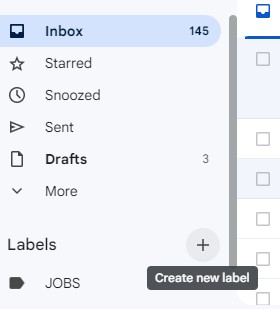 Label auswählen
Label auswählen
3. Neuen Ordner erstellen
Ein neues Popup-Fenster erscheint auf Ihrem Bildschirm, in dem Sie das Etikett oder den Ordner benennen können. Wählen Sie einen Namen und dann aus, ob Sie den Ordner unter einem anderen verschachteln möchten. Wenn Sie zufrieden sind, wählen Sie Erstellen und der neue Ordner wird oben in Ihrem Labels-Bereich angezeigt.
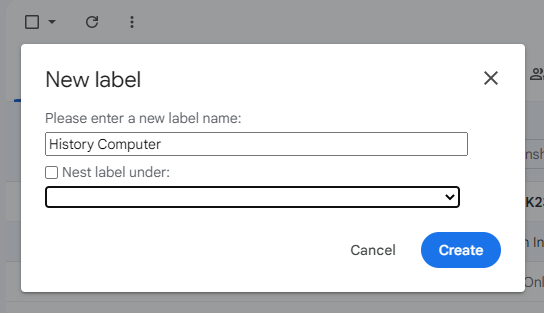 Neuen Ordner erstellen
Neuen Ordner erstellen
4. E-Mails übertragen
Da Sie nun einen neuen Google Mail-Ordner erstellt haben, können Sie damit beginnen, ihn zu verwenden. Sie können beliebige E-Mails, die Sie hinzufügen möchten, in den neuen Ordner ziehen oder eine E-Mail auswählen und dann oben auf die Label-Schaltfläche klicken.
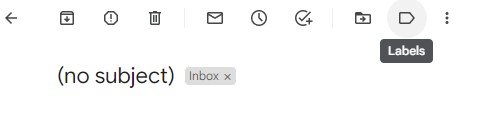 E-Mails übertragen
E-Mails übertragen
So fügen Sie Ordnerfarben in Google Mail hinzu
Dort sind ein paar schnelle Tricks, die Sie mit Ihren Ordnern machen können, sobald Sie sie eingerichtet haben. Die erste besteht darin, eine Farbe festzulegen, die dabei hilft, mehrere Labels zu organisieren.
1. Greifen Sie auf das Label-Menü zu
Gehen Sie in Google Mail zum Labels-Bereich, wo Sie Ihren Ordner erstellt haben, und bewegen Sie den Mauszeiger über den Ordner, den Sie einfärben möchten. Klicken Sie auf das 3-Punkt-Menü, um ein neues Menü zu öffnen.
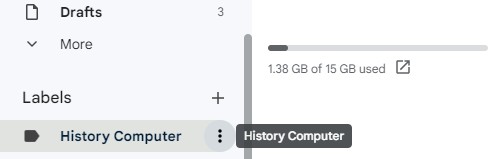 Zugriff auf das Etikettenmenü
Zugriff auf das Etikettenmenü
2. Etiketteneinstellungen
Gehen Sie aus diesem Pop-up-Menü nach oben, wo Etikettenfarbe steht, und bewegen Sie den Mauszeiger, bis eine neue Zeile mit farbigen Kreisen erscheint.
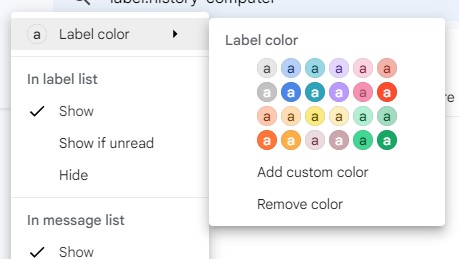 Label-Einstellungen
Label-Einstellungen
3. Wählen Sie eine Farbe
Sie können eine voreingestellte Farbe aus den Optionen in Google Mail auswählen oder eine benutzerdefinierte Farbe festlegen. Wenn Sie die Beschriftungsfarbe nach Ihren Wünschen eingestellt haben, wählen Sie Anwenden aus, um die Farbe des Ordners in Gmail zu ändern.
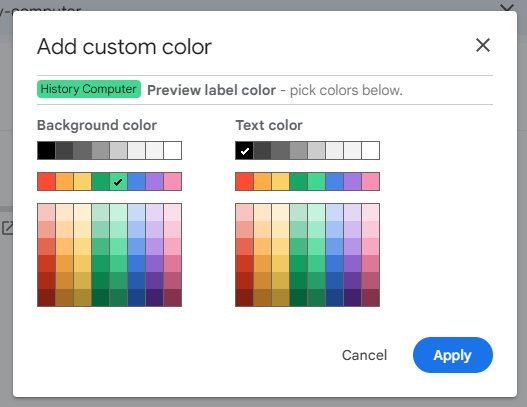 Farbe wählen
Farbe wählen
Sublabel hinzufügen
Beim Festlegen einer Farbe für ein Label kann Damit Sie einen Gmail-Ordner schnell finden können, können Sie auch ein untergeordnetes Label hinzufügen. Dies ist in einer Vielzahl von Situationen nützlich, einschließlich der Arbeit, wo Sie möglicherweise Nachrichten aus verschiedenen Abteilungen innerhalb eines Unternehmens haben.
Wenn Sie einem Ordner ein untergeordnetes Label hinzufügen möchten, bewegen Sie den Mauszeiger über den Ordner und wählen Sie das 3-Punktmenü. Wenn es angezeigt wird, wählen Sie Sublabel hinzufügen aus. Geben Sie den neuen Labelnamen ein und vergewissern Sie sich, dass das Kästchen für die Verschachtelung aktiviert ist, bevor Sie auf Erstellen klicken.
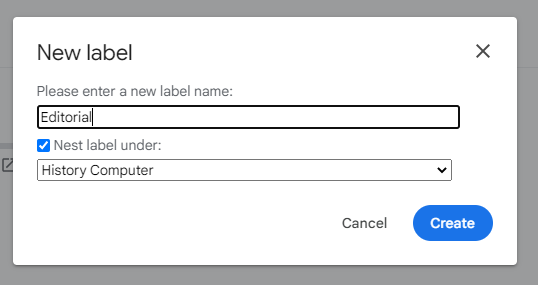 Sublabel hinzufügen
Sublabel hinzufügen
Die Zusammenfassung
Das Hinzufügen von Labels zu Ihrem Posteingang ist eine Möglichkeit, Ordnung zu halten , aber es gibt noch viele andere Gmail-Tricks, die das Leben einfacher machen können. Dazu gehören die Konversationsansicht, das Senden von Geld mit Google Play oder das Planen von E-Mails in Gmail, die zu einem Zeitpunkt Ihrer Wahl versendet werden sollen.
Als Nächstes
So erstellen Sie einen Ordner in Gmail mit Fotos FAQs (Frequently Asked Questions)
Können Sie in Google Mail Ordner oder nur Labels erstellen?
In Google Mail gibt es keine herkömmlichen Ordner, wie Sie sie finden werden einem PC, aber diese Labels sind sehr ähnlich.
Sind Gmail-Labels privat?
Nein, jeder mit Zugriff auf Ihr Gmail-Konto kann Ihre Labels sehen, Sie können einzelne Labels jedoch über das Untermenü „Einstellungen“ ausblenden.
Können Sie in Google Mail ein Sublabel unter einem Sublabel erstellen?
Ja, folgen Sie einfach den Anweisungen gleichen Vorgang über das 3-Punkte-Menü neben dem Sublabel.
Wie viele Ordner können Sie in Google Mail erstellen?
Sie können bis zu 10.000 erstellen Labels für ein Gmail-Konto, kann aber nur eine begrenzte Anzahl gleichzeitig anzeigen.
Können Sie Labels in der Gmail-App erstellen p für Android oder iOS?
In der aktuellen Version können Sie keine Ordner in der App erstellen, sondern nur aus dem Web.